GEO5中如何设置软弱滑带或土岩接触面
当我们在分析和计算滑坡时,勘察报告中往往会单独给出滑带土的参数。对于勘察剖面中已经明确给出滑带土剖面的,我们在GEO5中直接建模即可;对于没有明确给出滑带土剖面的,我们通常采取的策略是单独指定滑体和基床的接触面参数。一般情况下,滑体是土体而基床是基岩,即常说的土岩接触面。
在GEO5有限元模块中,我们可以设置两种不同材料(包括两种不同的岩土材料)之间的接触面,而在GEO5土质边坡模块中,则不能设置接触面,也不能单独为某一条地层线赋值参数,因此,如何在GEO5土坡模块中设置软弱滑带或土岩接触面呢?
这里,我们的几部思路是将软弱滑带或接触面转化为一个较薄的岩土层,再对其进行单独赋值参数,而这里的参数即为滑带土参数。通常情况,滑带参数可取上方滑体强度参数的折减值,有勘察数据时,以勘察为准。
下面,我们通过一个简单的例子来进行说明。
例题源文件: ![]() 滑面设置源文件.rar
滑面设置源文件.rar
一.案例简介
如图1所示为某地区滑坡,按照土层分布从上至下分别为①第四系粉土层、③全风化花岗岩、②第四系饱和淤泥质粉土层和④强风化细晶岩。通过现场勘察可知,在②第四系饱和淤泥质粉土层上部与③全风化花岗岩层下部出现一薄弱结构面(滑坡面)。需要解决的问题为如何给这一滑坡面进行赋值和稳定性计算。
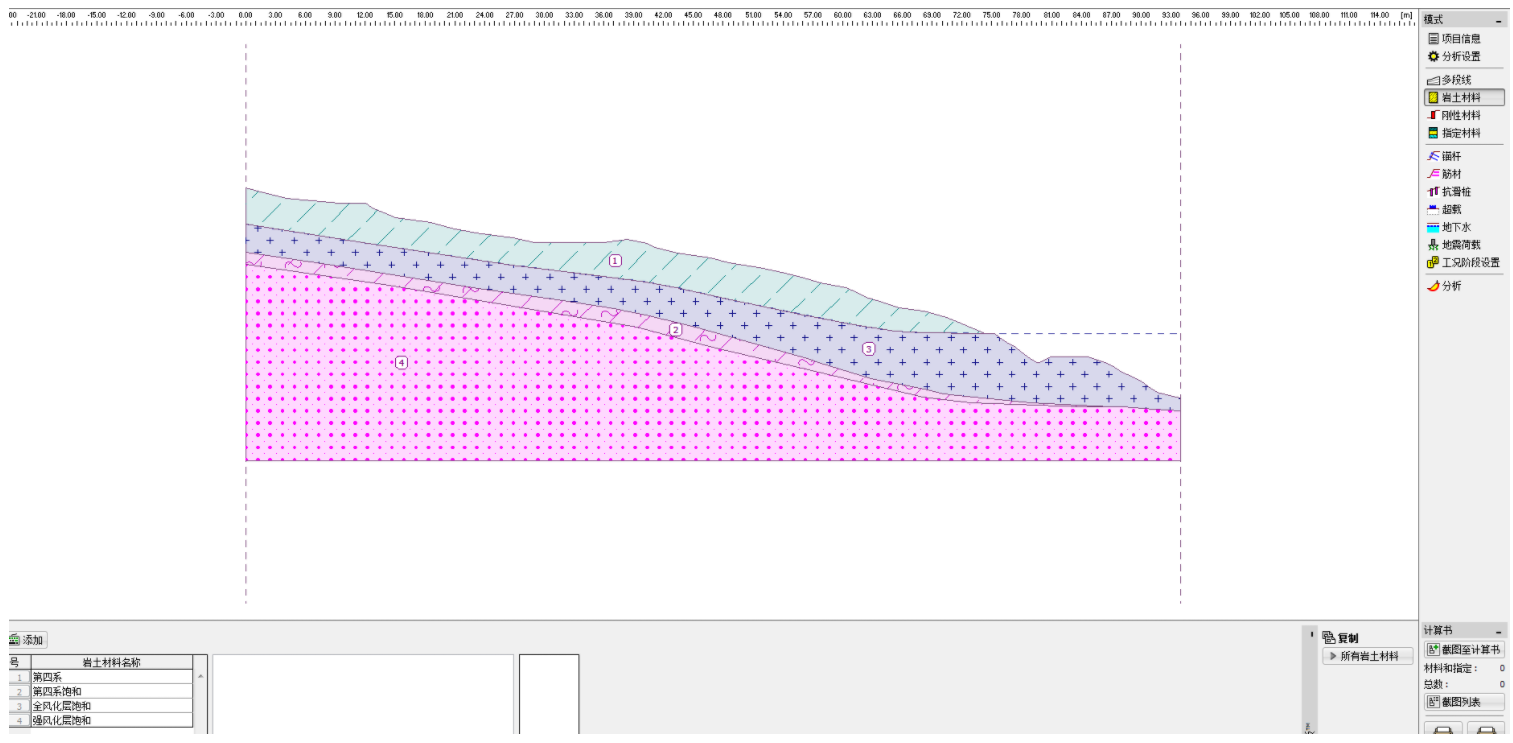
图1 滑坡概况图
二.解决方案
1.设置滑坡面
点击「多段线」(如图2中框1)按钮,选中③全风化花岗岩层的下顶板线(也是②第四系饱和淤泥质粉土层的上顶板线),点击界面下侧工具栏「复制」选项中的「选择的多段线」(如图2中框2)按钮进行复制,再选择「粘贴」选项中的「多段线」(如图2中框3)按钮进行粘贴。在出现的工具栏界面上,保持水平位置△X不变,竖直位置△Z输入合适的数值。本次为了方便演示,△Z选择输入0.5m(用户可根据现场观察选择数值大小),出现一条浅绿色的曲线,其与下部的青绿色曲线组成的空间组成的封闭空间即为滑坡面,如图3所示。
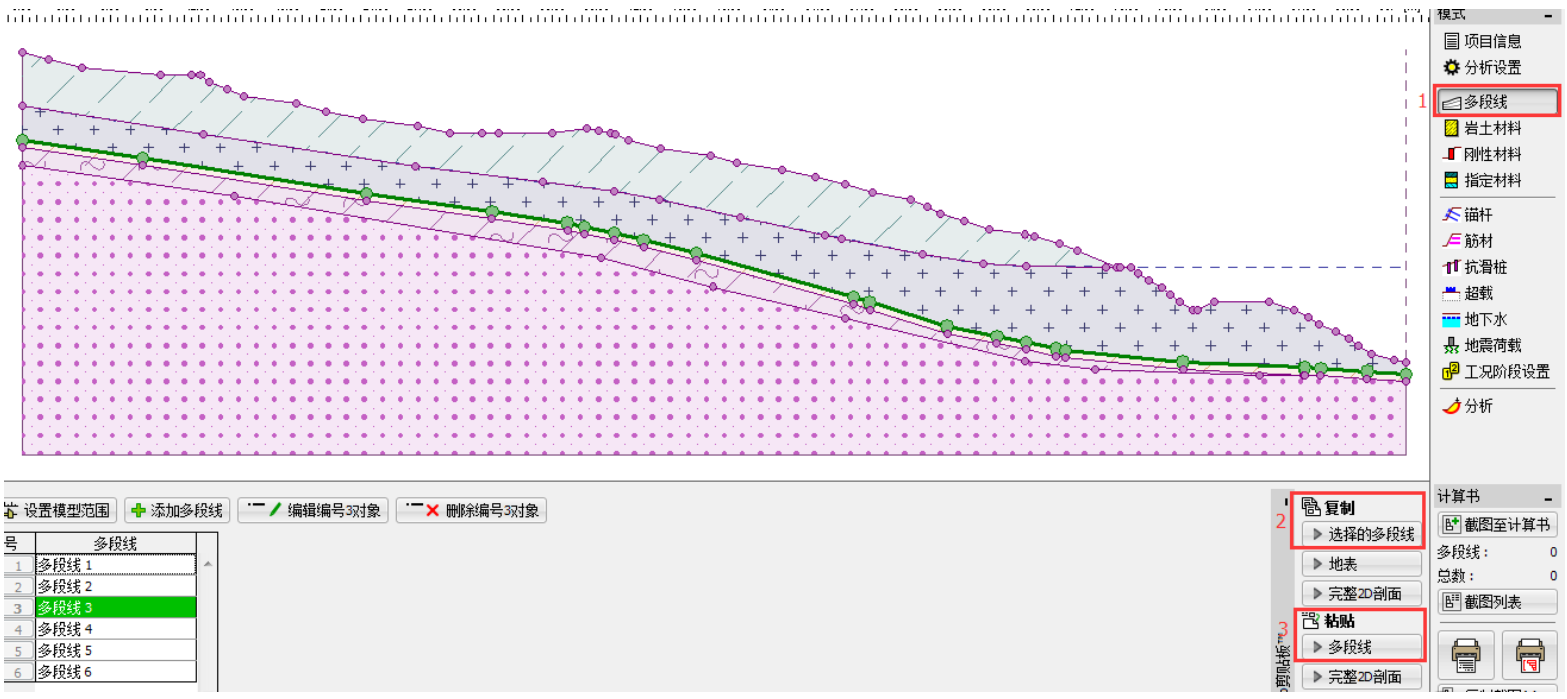
图2 复制与粘贴按钮
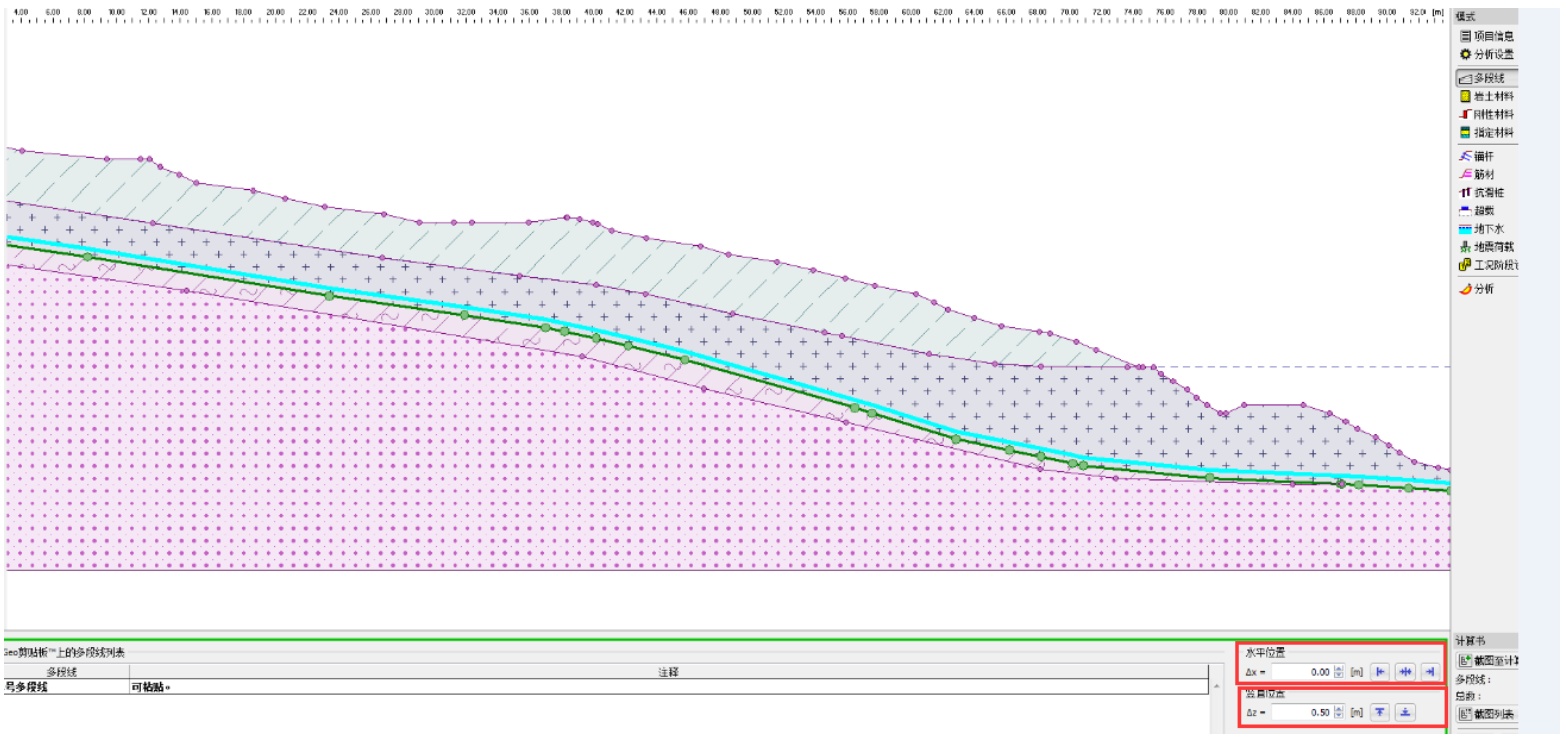
图3 设置的滑坡滑面
2.滑坡面岩土材料的设置
点开右侧「岩土材料」工具栏,添加一组岩土体材料,如图4所示;再点开「指定材料」工具栏,将添加好的岩土体材料单独赋值给滑坡面,如图5所示。
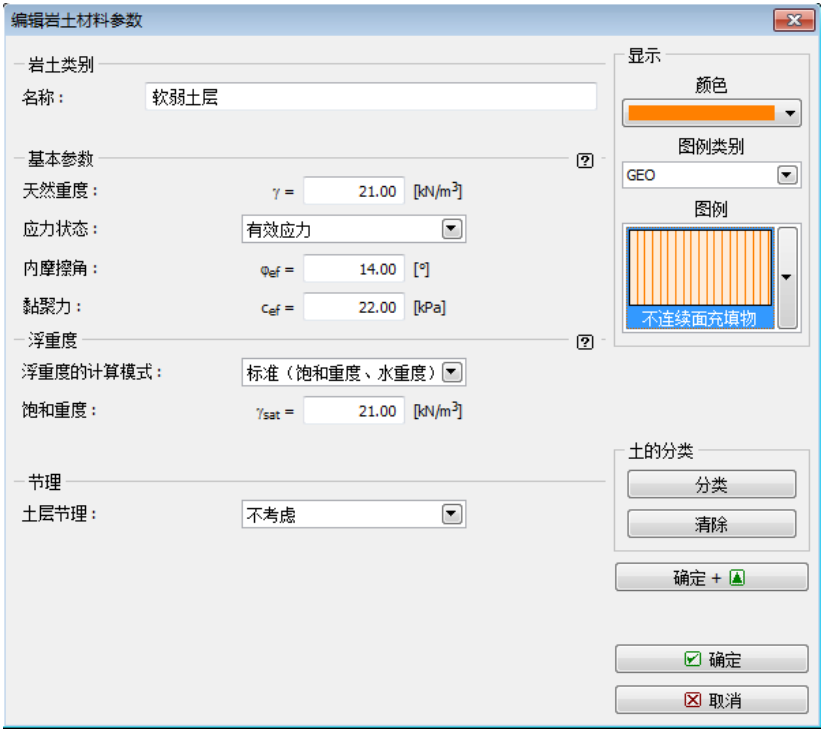
图4 设置滑坡面岩土材料参数
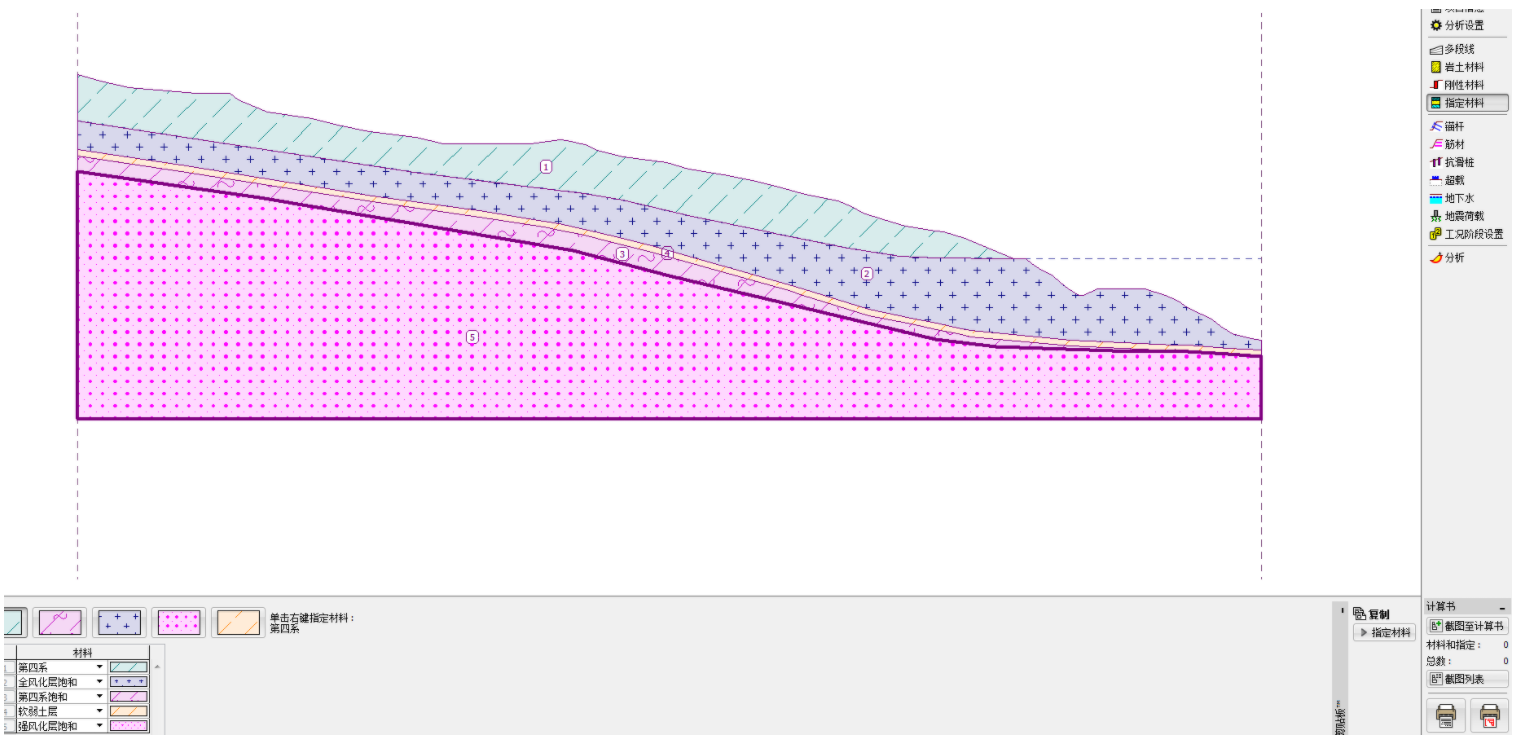
图5 指定滑面岩土材料
3.滑坡的稳定性分析
点开右侧工具栏中的「分析」按钮,添加一条滑动面。滑动面类型选择折线,沿着滑坡面画一条滑动面。滑动面完成后,选择分析类型为给定滑面,计算方法选择「不平衡推力法(隐式)」,设置完成后点击「开始分析」按钮,计算结果显示边坡稳定性为2.10>1.35,如图6所示。
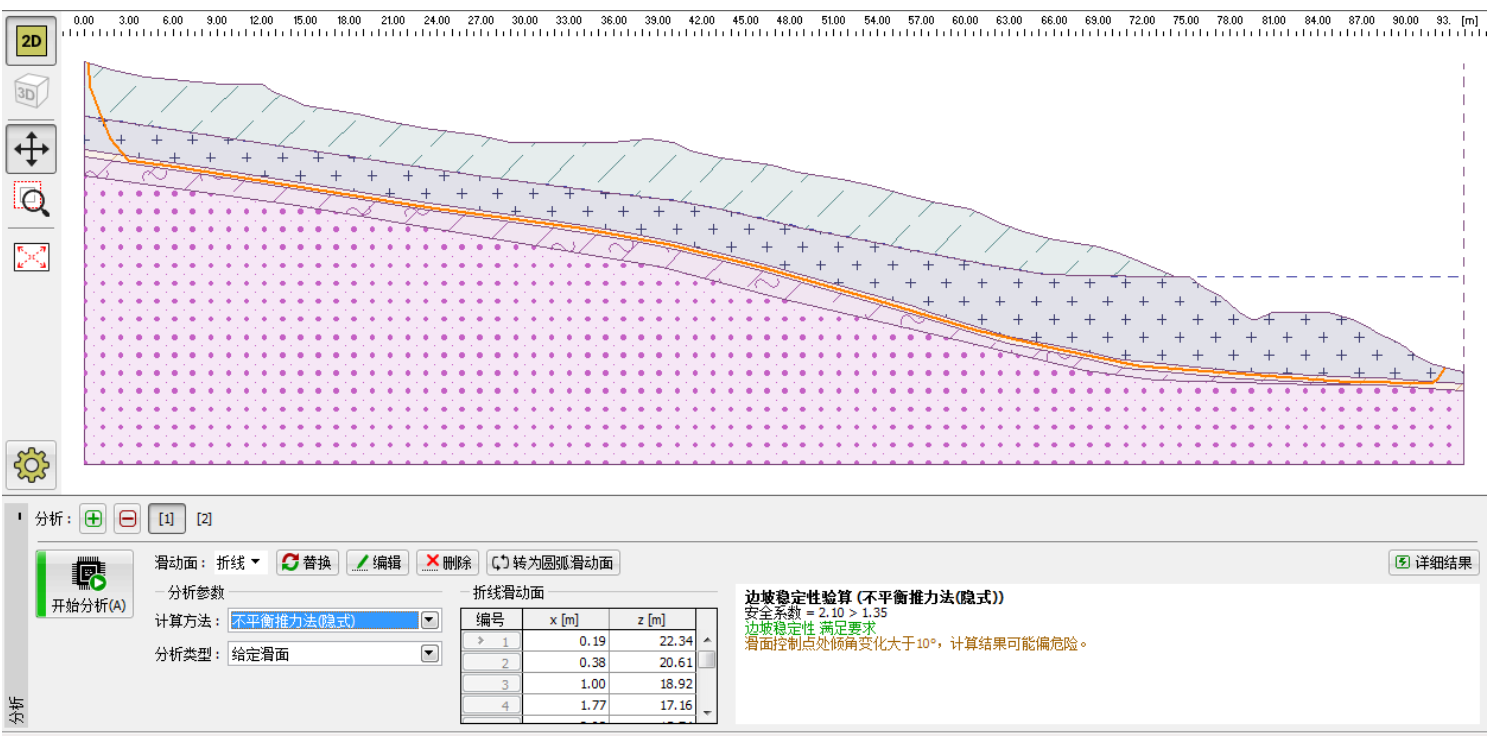
图6 给定滑面下滑坡稳定性计算结果
需要注意的是,上述稳定性分析为给定滑面下的计算结果。很多时候,滑坡并不完全沿已知滑坡面滑动,因此还需要利用软件自带的滑面自动搜索功能进行验算。此时,滑面的具体位置并不确定。选择滑动面类型为圆弧,沿着滑坡面附近大致画出一条可能发生滑动的圆弧面,计算方法选择「毕肖普法」,如图7所示;分析类型选择「自动搜索」,搜索得出的滑面如图8所示。最后点击「转为折线滑动面」按钮,根据需求选择折线滑动面的段数,再次点击分析类型「自动搜索」,分析得出的滑面与之前通过在给定滑面情况有一定出入,说明若边坡发生滑动,很可能并不完全沿着结构面发生,如图9所示。
注:有关滑面类型与滑面分析方法的选择可参考之前做的技术教程
http://www.kulunsoft.com/courses/videos/47
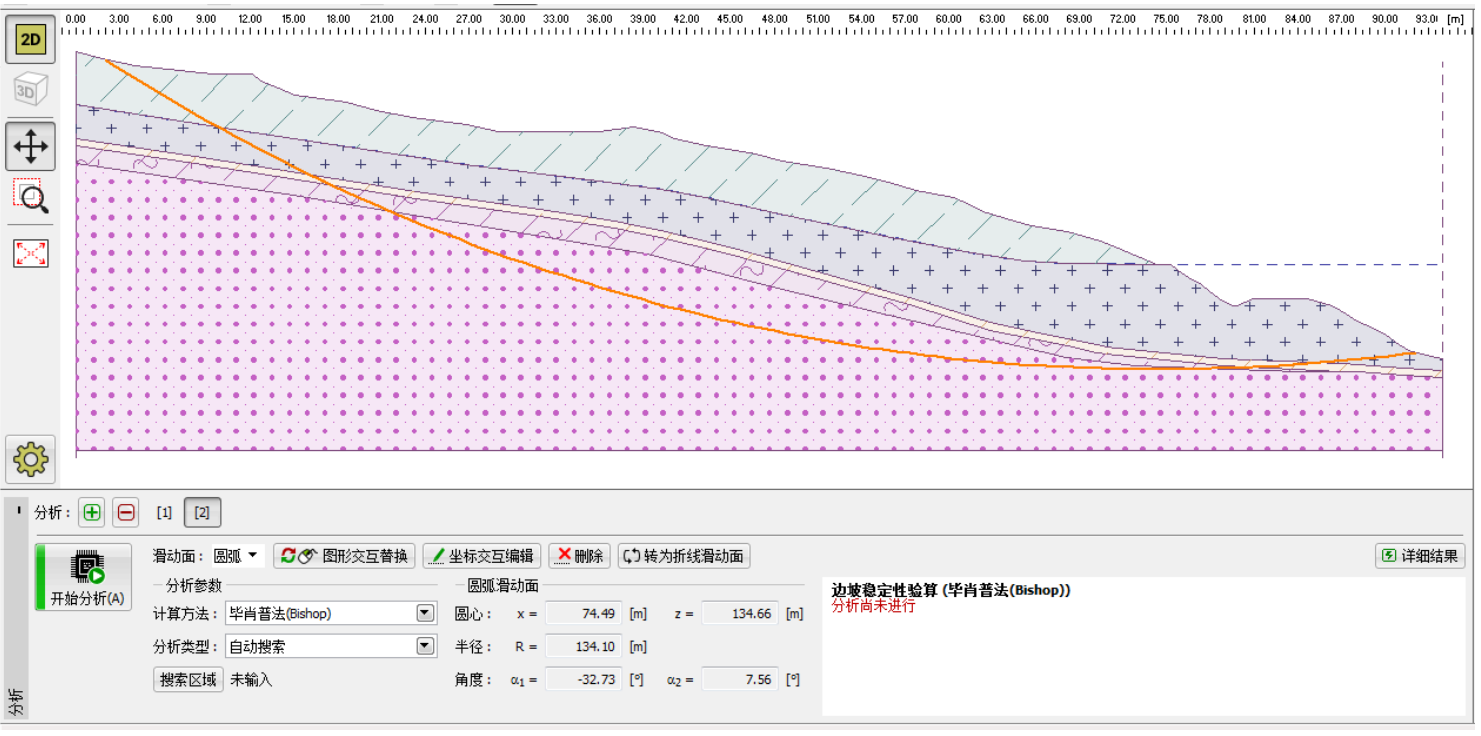
图7 大致的圆弧滑面
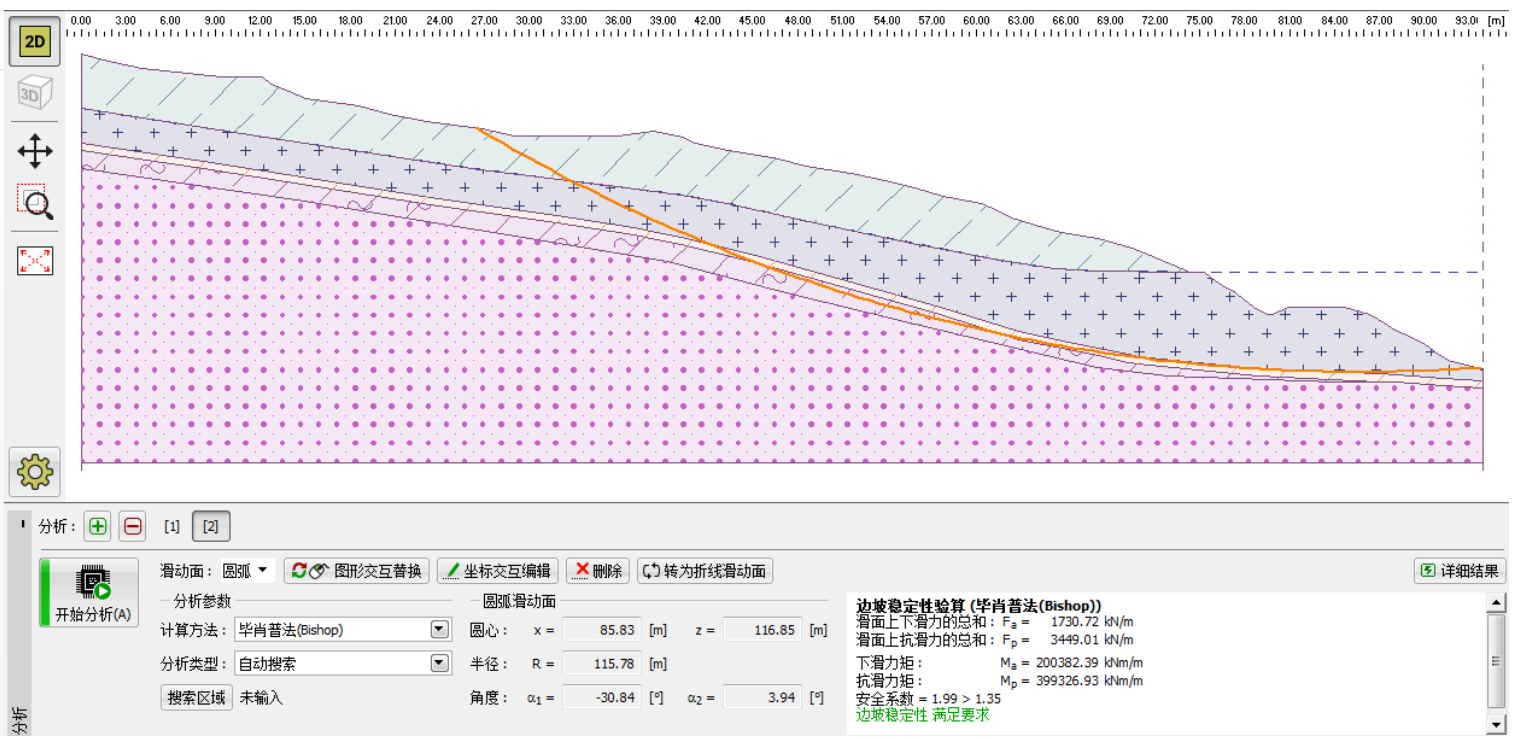
图8 自动搜索下的圆弧滑面滑坡稳定性计算结果
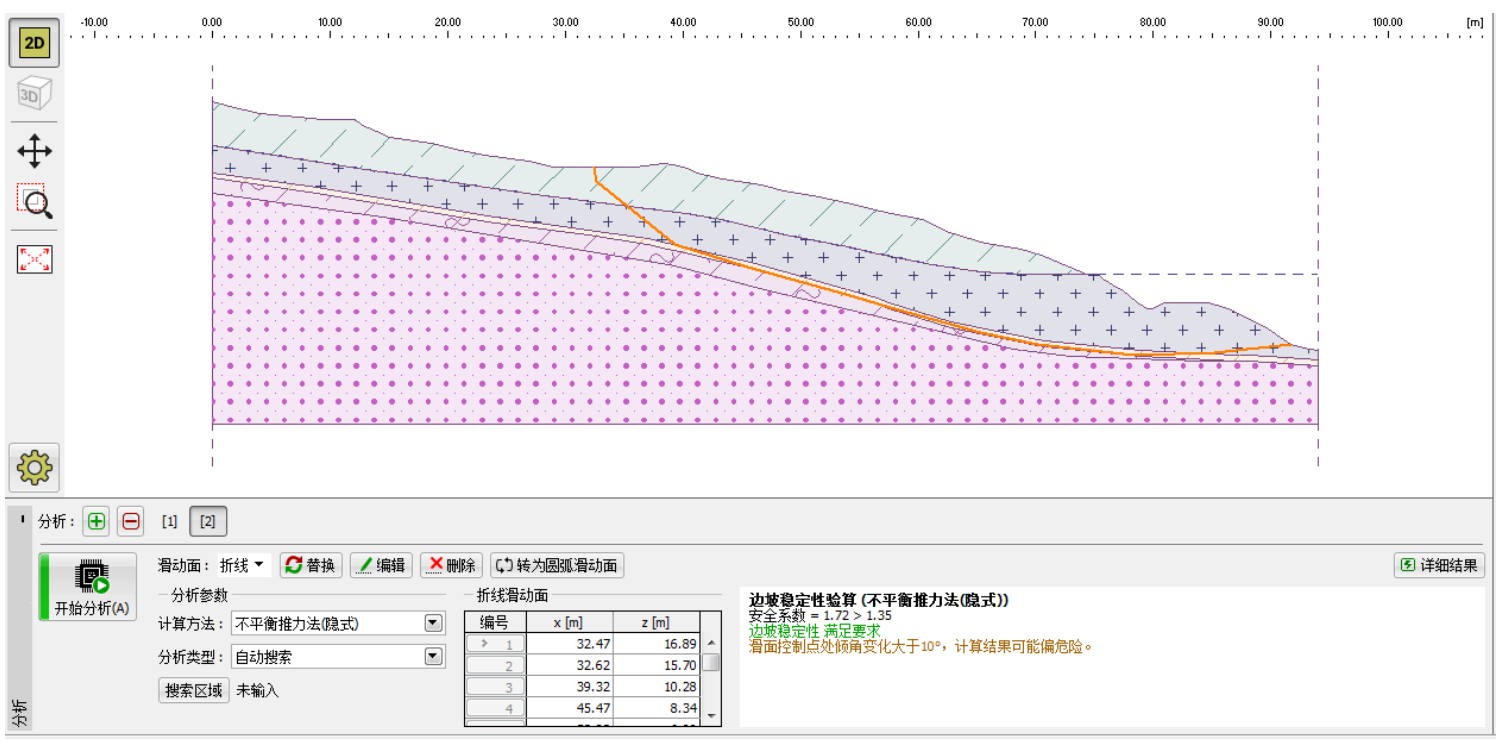
图9 圆弧滑面转为折线滑面时滑坡稳定性计算结果
至此,滑坡滑面力学参数的设置及边坡稳定性计算完成。
总结本次滑坡面力学参数设置的重点有3个:
1.滑坡滑面的设置,用Geo5剪贴板复制滑面多段线,然后粘贴,向上或向下移动一定位置,得到一个薄层作为滑带土,单独赋值;
2.通过用指定折线滑面功能来计算滑坡面位置的稳定性。
3.在选择分析方法时,给定滑面和自动搜索都可以进行计算。
最后,这里需要注意一点的是:由于滑面搜索的步长和滑面尺寸是相关的,如果滑面非常大,而滑带非常薄时,可能出现自动搜索时滑带被跳过(忽略)的情况,因此,此时不能设置太薄的滑带,而需要略微加厚。这样的修正对于最终计算结果的影响微乎其微,但是却能让我们得到正确的结果。